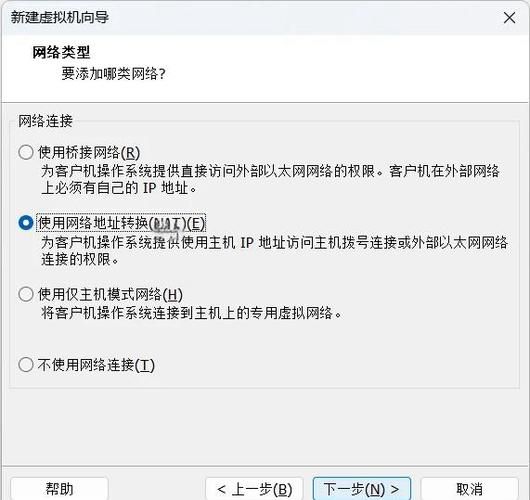Win8虚拟机安装教程:简单几步轻松搞定
大家好呀!作为一个经常折腾虚拟机的游戏玩家,今天想和大家分享一下如何在虚拟机里安装Windows 8系统的超简单教程。整个过程真的超easy,跟着我的步骤走,保证你也能轻松搞定!
为什么选择Win8虚拟机?
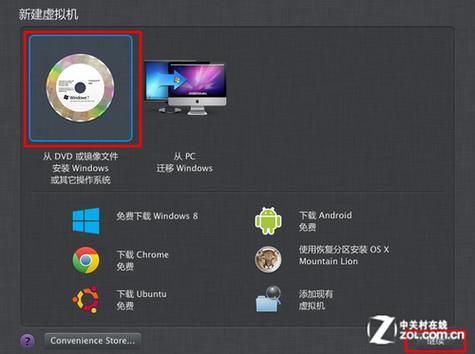
首先说说为什么要在虚拟机里装Win8吧。对我来说主要有几个原因:一是想重温一下这个经典系统,二是有些老游戏在新系统上运行不太稳定,三是纯粹出于技术探索的乐趣。Win8虽然有点"夹生饭"的感觉,介于Win7和Win10之间,但它确实有自己独特的魅力。
准备工作
在开始之前,我们需要准备几样东西:
小编温馨提醒:本站只提供游戏介绍,下载游戏推荐游戏酒吧,游戏酒吧提供3A单机游戏大全,点我立即前往》》》单机游戏下载专区
1. 虚拟机软件:我推荐使用VirtualBox,完全免费而且功能强大。当然你也可以选择VMware,看个人喜好啦。
2. Win8镜像文件:可以从微软官网下载试用版,或者使用你已有的正版镜像。
3. 足够的硬盘空间:建议至少分配30GB的空间给虚拟机。
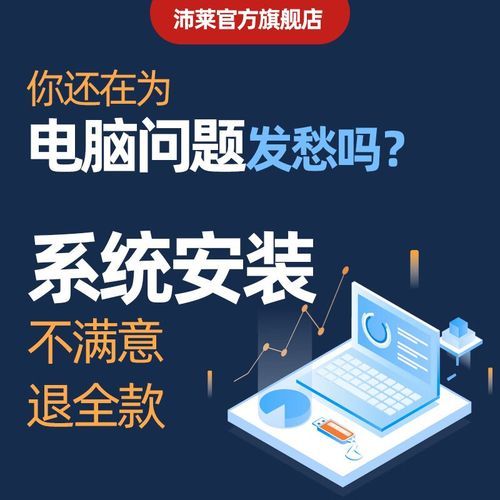
4. 电脑配置:虽然Win8要求不高,但建议主机至少有8GB内存,这样能分给虚拟机4GB左右。
| 项目 | 低要求 | 推荐配置 |
|---|---|---|
| CPU | 双核1GHz | 四核2GHz以上 |
| 内存 | 2GB | 4GB |
| 硬盘空间 | 20GB | 30GB+ |
| 显卡 | 支持DirectX 9 | 支持DirectX 11 |
安装步骤详解
步:创建新虚拟机
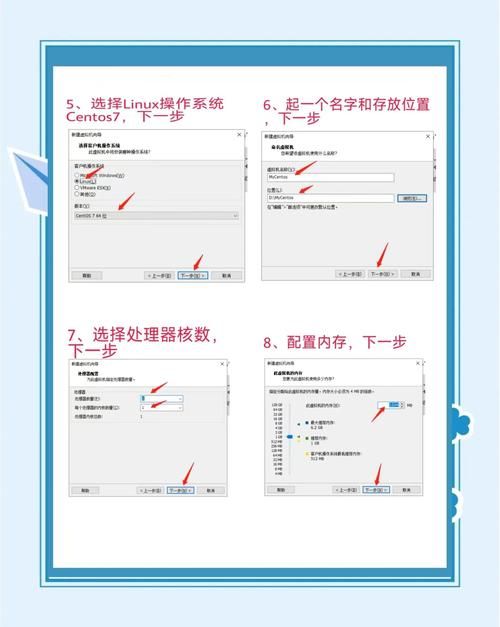
打开VirtualBox,点击"新建"按钮。这里会让我们填写一些基本信息:
1. 名称:随便起个名字,比如"我的Win8"
2. 类型:Microsoft Windows
3. 版本:Windows 8 (64-bit) 或 Windows 8 (32-bit),根据你的镜像选择
点击下一步,分配内存大小。我建议至少2048MB(2GB),如果你主机内存充足,可以给4GB。
第二步:创建虚拟硬盘
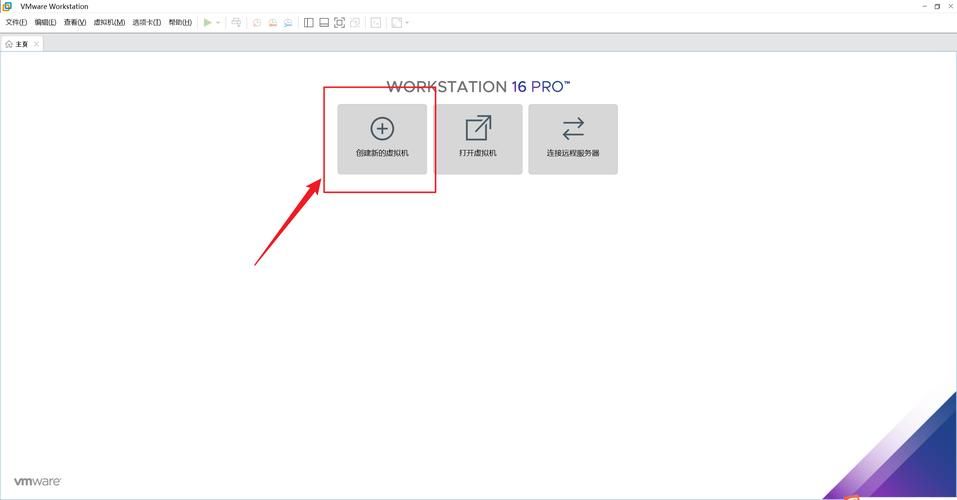
接下来是创建虚拟硬盘的步骤:
1. 选择"现在创建虚拟硬盘"
2. 硬盘文件类型选择VDI(VirtualBox磁盘映像)
3. 选择"动态分配"(这样硬盘文件会随着使用逐渐增大,比较节省空间)
4. 设置硬盘大小,建议30GB左右
第三步:配置虚拟机设置

创建好虚拟机后,别急着启动,先做一些必要的设置:
1. 点击"设置"按钮
2. 在"系统"选项卡中,调整启动顺序为"光驱"优先
3. 在"显示"选项卡中,把显存调到128MB以上
4. 在"存储"选项卡中,点击空的光驱图标,选择你的Win8镜像文件
第四步:开始安装Win8

现在可以点击"启动"按钮开始安装了!安装过程其实和物理机安装差不多:
1. 选择语言、时间和货币格式、键盘输入法
2. 点击"现在安装"
3. 输入产品密钥(如果是试用版可以跳过)
4. 选择"自定义:仅安装Windows"
5. 选择虚拟硬盘分区,直接下一步
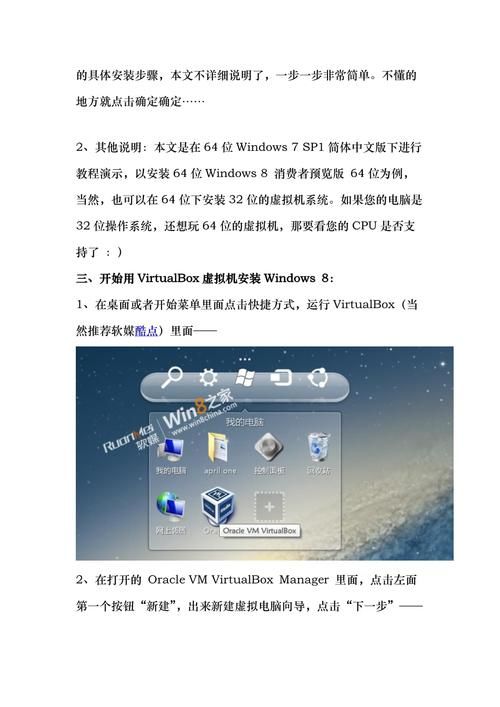
6. 等待安装完成,这个过程大概需要-分钟
第五步:初始设置
安装完成后,系统会重启几次,然后进入初始设置:
1. 给电脑起个名字
2. 选择快速设置或自定义设置(建议选自定义,可以关闭一些不必要的选项)
3. 创建用户账户
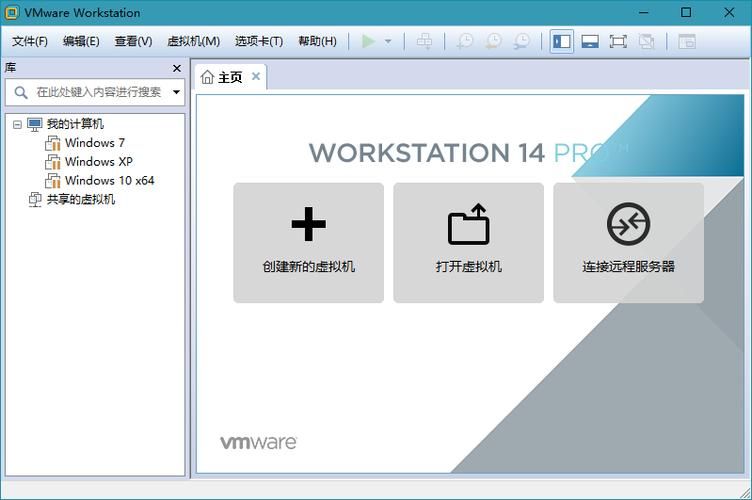
4. 等待系统准备就绪
安装后的优化技巧
系统装好了,但为了让体验更好,我通常会做这些优化:
1. 安装增强功能:在VirtualBox的"设备"菜单中,选择"安装增强功能",这能提高显示性能和添加一些实用功能。
2. 调整分辨率:Win8默认分辨率可能不太合适,可以在显示设置中调整。
3. 关闭不必要的服务:比如Windows Defender等,可以节省资源。
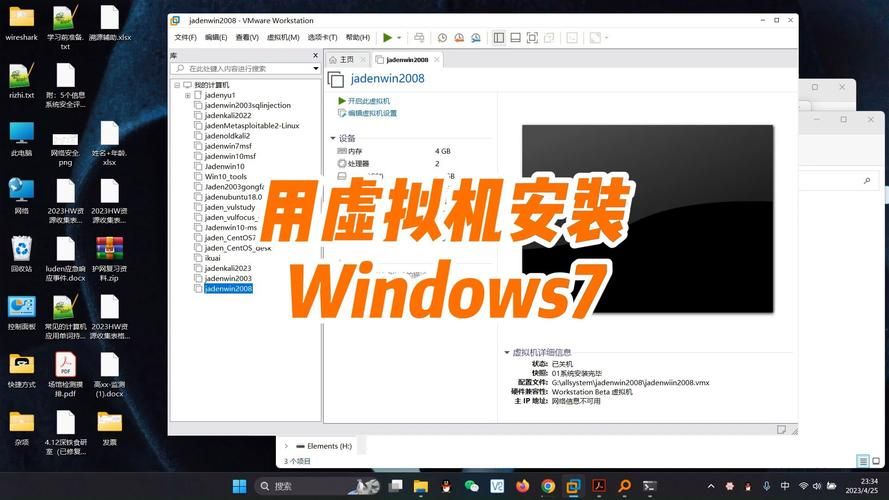
4. 创建快照:在虚拟机运行良好的时候创建一个快照,以后出问题了可以快速恢复。
常见问题解决
在安装过程中可能会遇到一些小这里分享几个我遇到过的:
1. 启动失败:检查是否正确加载了ISO镜像文件,在存储设置中确认一下。
2. 黑屏:可能是显存分配不足,尝试增加显存大小。
3. 网络连接检查虚拟机的网络设置,通常选择"NAT"就能上网。
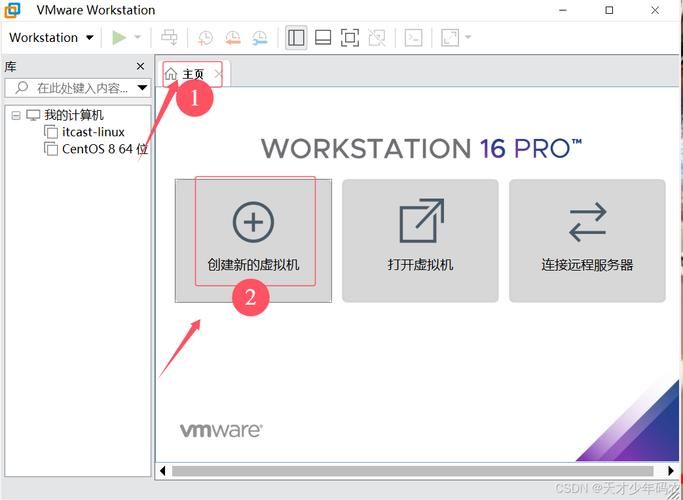
4. 性能慢:尝试关闭一些特效,或者给虚拟机分配更多资源。
游戏体验分享
装好Win8后,我试了几个经典游戏,比如《暗黑破坏神3》和《英雄连2》,运行效果还不错!虚拟机玩游戏确实会有一些性能损失,但对于不太吃配置的游戏完全够用。如果你主要想玩老游戏,Win8虚拟机是个不错的选择。
总结
整个过程其实非常简单,总结起来就是:下载软件→创建虚拟机→加载镜像→安装系统→优化设置。即使你是次接触虚拟机,按照这个步骤也能轻松完成Win8的安装。
你近有没有在虚拟机里安装过什么有趣的系统?或者有什么关于Win8的特别回忆?欢迎在评论区分享你的故事!